Napraw kontroler Xbox ciągle się odłącza

- 2133
- 556
- Seweryn Augustyniak
Brak sznurków na nowoczesnych konsolach jest dla wygody dla wygody, ale może prowadzić do problemów z łącznością, jeśli coś zakłóca sygnał bezprzewodowy urządzeń. Biorąc pod uwagę, że większość kontrolerów Xbox łączy się przez Bluetooth, gracze mają ograniczony zasięg od konsoli.
Jeśli twój kontroler Xbox nadal się odłącza, wypróbuj jedną z poniższych poprawek. Ostatnią rzeczą, której potrzebujesz, jest spadanie połączenia w środku intensywnej gry wieloosobowej.
Spis treści
4. Ponownie spłaj kontroler
Jeśli jazda na rowerze zasilania nie pomaga, a kontroler Xbox nadal rozłącza się, możesz ponownie sparować kontroler z Xbox. Pamiętaj, aby przeczytać artykuł wsparcia na stronie Xbox, aby znaleźć przycisk na innych konsolach.
- Naciśnij i przytrzymaj Para przycisk z przodu konsoli, aż światło zacznie migać.
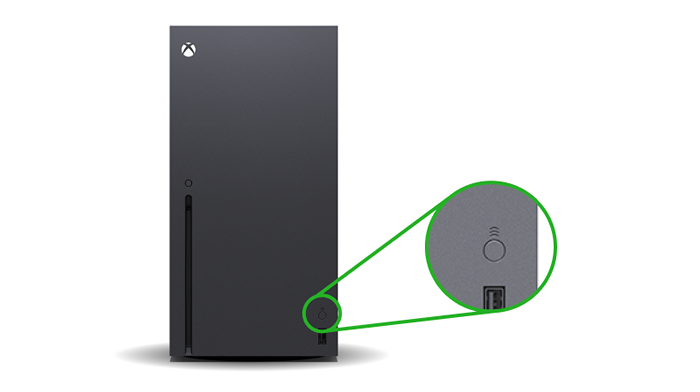 Źródło: obsługa Xbox
Źródło: obsługa Xbox - Naciśnij i przytrzymaj Para przycisk z tyłu kontrolera, aż klejnot zacznie migać.

- Kiedy światło miga w synchronizacji zarówno na kontrolerze, jak i konsoli, oznacza to, że kontroler sparował.
Możesz sparować nowoczesne kontrolery Xboxa na dwa różne urządzenia jednocześnie, ale jeśli przeniesiesz je z konsoli do konsoli, czasami pojawiają się problemy. Spróbuj naprawić kontroler i przetestować go przez chwilę, aby sprawdzić, czy odłącza się.
5. Użyj połączenia przewodowego
Jeśli kontroler nadal się rozłącza, rozważ użycie dłuższego kabla USB, aby podłączyć kontroler z Xbox. Pozwala to siedzieć wygodnie podczas gry bez obawy, że połączenie bezprzewodowe spadnie.
Jeśli masz doładowy pakiet akumulatora, podłączenie kontrolera podczas gry ma dodatkową korzyść z ładowania. To łatwa poprawka, ale nie najwygodniejsza. Mimo to, gdy jesteś w trakcie gry i nie chcesz ryzykować przegranej z powodu wadliwego kontrolera, kabel USB jest niewielką niedogodnością.
6. Zaktualizuj oprogramowanie układowe kontrolera
Jeśli minęło trochę czasu, odkąd zaktualizowałeś oprogramowanie układowe, sam kontroler może być problemem. Dobra wiadomość jest taka, że możesz łatwo zaktualizować oprogramowanie układowe.
- Otworzyć Ustawienia Xbox menu.
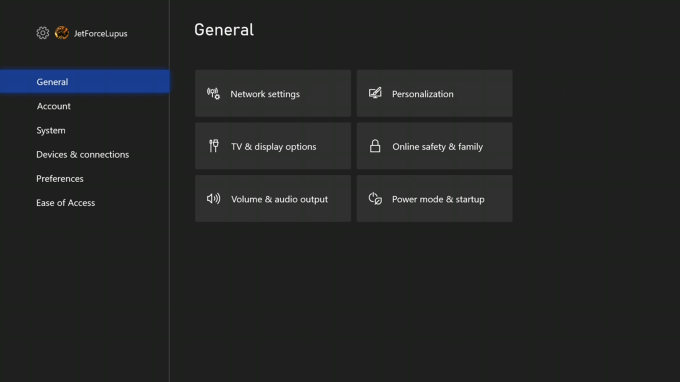
- Wybierać Urządzenia > Akcesoria.
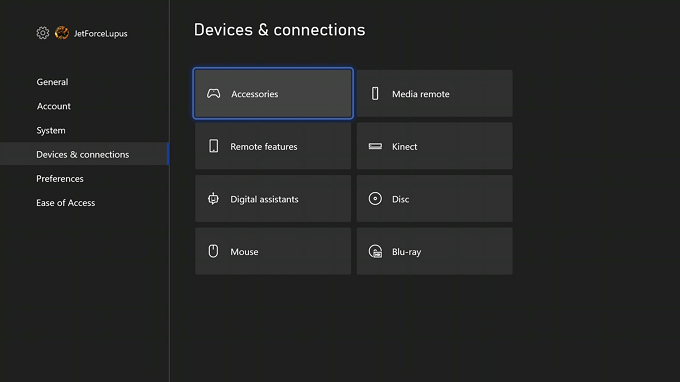
- Wybierz kontroler, wybierając trzy kropki pod spodem Skonfiguruj.
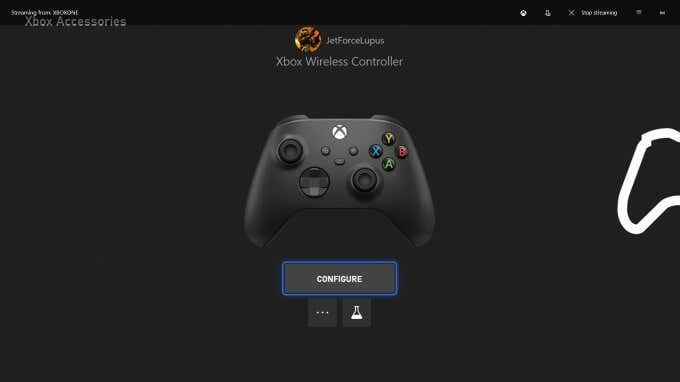
- Wybierać Aktualizuj teraz.
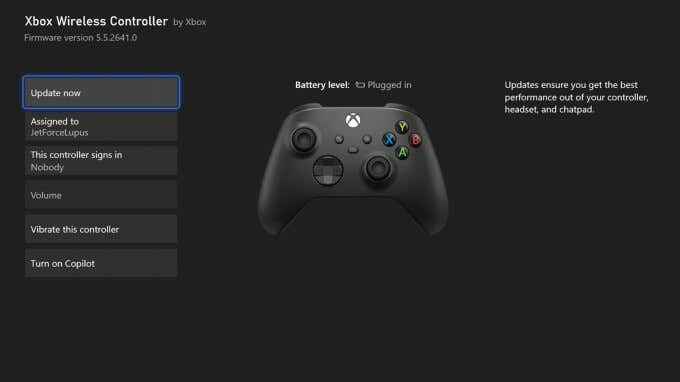
- Wybierać Kontynuować.
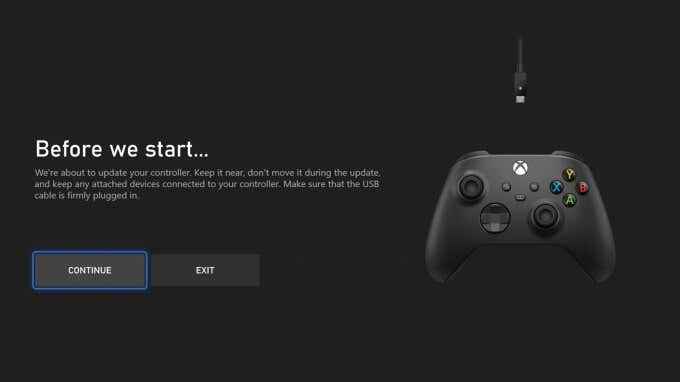
Twój Xbox zastosuje aktualizację do kontrolera. Ukończenie tego procesu może potrwać kilka minut, ale potem powinieneś spróbować zagrać z kontrolerem, aby sprawdzić, czy ta poprawka powstrzymała kontroler Xbox od rozłączenia.
7. Zaktualizuj Xbox
Jeśli zaktualizujesz oprogramowanie układowe kontrolera, upewnij się, że poświęcisz też aktualizację konsoli. Podczas gdy Xbox będzie wykonywać aktualizacje automatycznie przez większość czasu, są okazje, gdy trzeba sprawdzić aktualizacje.
- Otworzyć Ustawienia Xbox menu.
- Wybierać System > Aktualizacje.
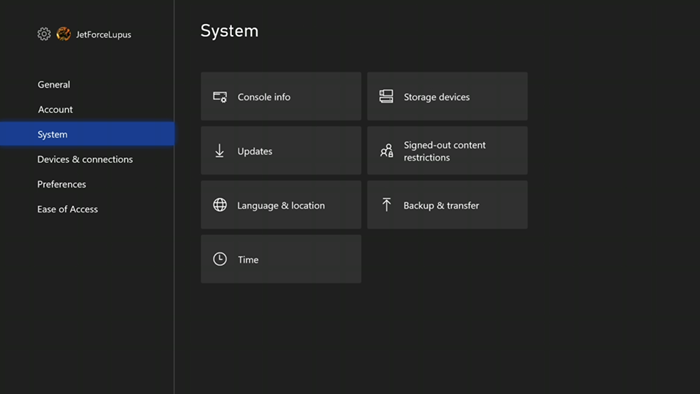
- Wybierać Zaktualizuj konsolę.
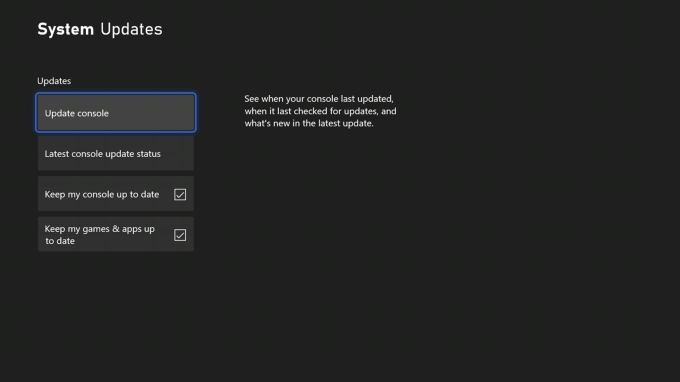
- Wybierać Rozpocząć aktualizację.
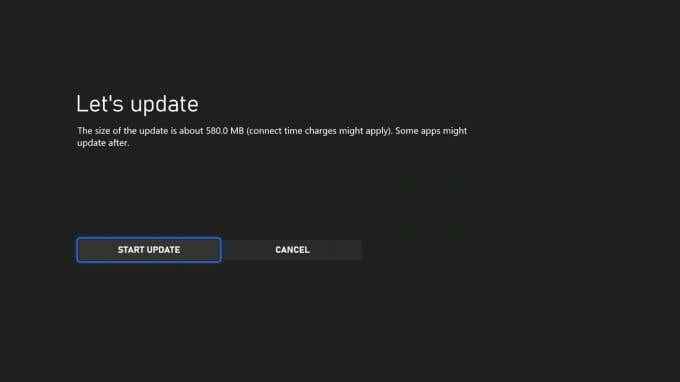
W większości przypadków nigdy nie będziesz musiał ręcznie wykonywać aktualizacji konsoli. Większość aktualizacji ma miejsce automatycznie, w przeciwnym razie zobaczysz powiadomienie, kiedy musi nastąpić aktualizacja. Jeśli zaczniesz występować błędy w odłączeniu konsoli Xbox, warto sprawdzić i sprawdzić, czy urządzenie potrzebuje aktualizacji.
8. Wymień kontroler
Jeśli wszystko inne zawiedzie, możesz spróbować naprawić kontroler, otwierając go, jeśli masz umiejętności technologiczne, ale może być łatwiej po prostu go wymienić i kupić nowy. Chociaż Microsoft twierdzi, że kontrolery powinni trwać przez dziesięć lat lub więcej regularnej gry, anegdotyczne dowody pokazują, że wielu graczy doświadcza problemów z zderzakiem, problemami z ładowaniem i nie tylko.
Jeśli twój kontroler został porzucony kilka razy lub po prostu spędzasz dużo czasu, może być czas na inwestowanie w nowy kontroler. Pomyśl o tym w ten sposób: daje pretekst do skorzystania z nowych wzorów laboratoriów Xbox Design.
Problemy z łącznością nie są niczym nowym, szczególnie w przypadku Xbox Series X. Pomimo swojej mocy wielu graczy uważa, że kontrolerzy losowo odłączają się podczas gry lub po wyłączeniu konsoli. Jeśli to się stanie, wypróbuj jedno z tych ośmiu rozwiązań, aby rozwiązać problem.
- « 11 najlepszych rozszerzeń Google Chrome w 2021
- 18 rzeczy do wypróbowania, gdy mysz zamarza w systemie Windows 10 »

